როდესაც თქვენ ყიდულობთ ჩვენს საიტზე ბმულების საშუალებით, ჩვენ შეიძლება მივიღოთ შვილობილი საკომისიო. აი, როგორ მუშაობს.
Grav არის კონტენტის მართვის სისტემა (CMS) სხვაობით. კონტენტის მართვის სისტემები ჩვეულებრივია თანამედროვე ინტერნეტში, ისეთი პლატფორმებით, როგორიცაა Wordpress (ან სხვა ვებ ჰოსტინგი პროვაიდერი) უზრუნველყოფს ვებსაიტების დიდ პროცენტს. ისინი უზრუნველყოფენ ადვილად გამოსაყენებელ გრაფიკულ ინტერფეისს არატექნიკური მომხმარებლებისთვის, რათა დაამატონ სტატიები და კონტენტი, სანამ დეველოპერები ამუშავებენ კოდს ცალკე (ისევე, როგორც ადვილად გამოსაყენებელი ვებსაიტის შემქმნელი).
ძირითადი ნაკლოვანებები ჩნდება მაშინ, როდესაც CMS გაფუჭებულია არასაჭირო ფუნქციებით, ან აიძულებს დეველოპერებს იმუშაონ კონტრპროდუქტიულად. თუნდაც ძირითადი CMS-ით აშენებული ვებსაიტი, რომელიც ცოტა მეტია სადესანტო გვერდი ეყრდნობა მონაცემთა ბაზას, რომელსაც შეუძლია მიგრაცია და მართვა უფრო დიდ ამოცანად აქციოს, ვიდრე ეს უნდა იყოს.
Შეხვედრა გრავ, CMS შექმნილია იმ მიზნით, რომ იყოს მსუბუქი, მოქნილი – და ტრადიციული მონაცემთა ბაზის გარეშე. მიუხედავად ამისა, მას ჯერ კიდევ აქვს არჩევითი ადმინისტრაციის პანელი გრაფიკული ინტერფეისით, მომხმარებლის მენეჯმენტით და იგივე ფუნქციებით, რაც მოსალოდნელია CMS-ისგან.
მიუხედავად იმისა, რომ Grav-ს არ აქვს ტრადიციული მონაცემთა ბაზა, რომელიც მუშაობს MySQL-ზე ან მსგავსზე, მას აქვს მონაცემთა ბაზის ტიპი, რომელიც ინახება საქაღალდეებში და უბრალო ტექსტურ ფაილებში. ეს ფაილები ინახავს შინაარსს Markdown სინტაქსით YAML-ში შენახული კონფიგურაციით. თუ თქვენ გაქვთ შინაარსი შესანახად, სცადეთ ეს ღრუბლოვანი საცავი პარამეტრები.
როგორც ნებისმიერი ახალი სისტემის სწავლისას, Grav-ს შეუძლია გარკვეული ძალისხმევა დასჭირდეს დასაწყებად და დოკუმენტაცია, მიუხედავად იმისა, რომ გაუმჯობესებულია, ზოგიერთ კითხვას პასუხგაუცემელს ტოვებს, რის გამოც თქვენ წინასწარ გამზადებულს გათხარეთ "ჩონჩხები". ეს გაკვეთილი დაგეხმარებათ დააინსტალიროთ Grav და დაამატოთ გვერდები ნაგულისხმევი კვარკის თემის გამოყენებით.
ჩამოტვირთეთ ფაილები ამ გაკვეთილისთვის.
- როგორ ავირჩიოთ სწორი CMS
01. ადგილობრივი გარემოს კონფიგურაცია
Grav მოითხოვს ვებსერვერს, როგორიცაა Apache ან Nginx, და მინიმუმ PHP-ის 7.1.3 ვერსია.
დააყენეთ ადგილობრივი WAMP, MAMP ან LAMP სერვერი სამუშაოდ. git და composer ასევე გამოყენებული იქნება იმის უზრუნველსაყოფად, რომ მათი გამოყენება შესაძლებელია ბრძანების სტრიქონში.
02. შექმენით სამუშაო დირექტორია
ლოკალური სერვერის ვებ root-ში შექმენით ახალი დირექტორია და უწოდეთ მას "Grav-project" Open a ბრძანების სტრიქონი ან ტერმინალი და შეამოწმეთ არის თუ არა PHP დაინსტალირებული "PHP -v"-ით, თუ ვერსიის ნომერია დაბრუნდა.
თუ არა, დარწმუნდით, რომ PHP დაინსტალირებულია.
03. დააინსტალირეთ Grav-ის ასლი
Grav-ის ინსტალაციის უმარტივესი გზაა საიტიდან zip ფაილის გადმოწერა და ადრე შექმნილ საქაღალდეში ამოღება.
გამოიყენეთ git ინსტალაციის მეთოდი Grav CLI-ის შესასწავლად. გადადით ლოკალური სერვერის ვებ root-ზე და გაუშვით შემდეგი ბრძანება.
git clone -b master https://github.com. getGrav/Grav.git Grav-project04. დააინსტალირეთ დამოკიდებულებები

გამოტოვეთ თუ ინსტალაცია zip-ით. შეცვალეთ დირექტორია "Grav-project", შემდეგ გამოიყენეთ კომპოზიტორი საჭირო დამოკიდებულებების დასაყენებლად.
ინსტალაციის შემდეგ გამოიყენეთ Grav CLI თემისა და დანამატების დასაყენებლად. Windows-ზე Grav ბრძანებები უნდა იყოს დამაგრებული "php"-ით.
cd grav-project. composer install --no-dev -o. bin/grav install05. შეამოწმეთ ინსტალაცია
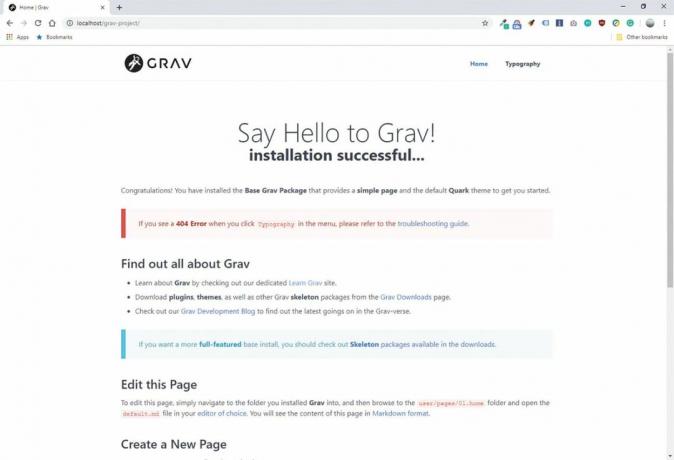
Grav-ზე წვდომა შესაძლებელია localhost/Grav-project-ზე. ამ გვერდის ბრაუზერში გახსნისას გამოჩნდება Grav მისასალმებელი ეკრანი.
დააწკაპუნეთ ტიპოგრაფიის გვერდზე შეცდომების შესამოწმებლად. თუ შეგხვდებათ 404 შეცდომა, იხილეთ Grav-ის პრობლემების მოგვარება დოკუმენტაციაში.
06. დაამატეთ ახალი გვერდი
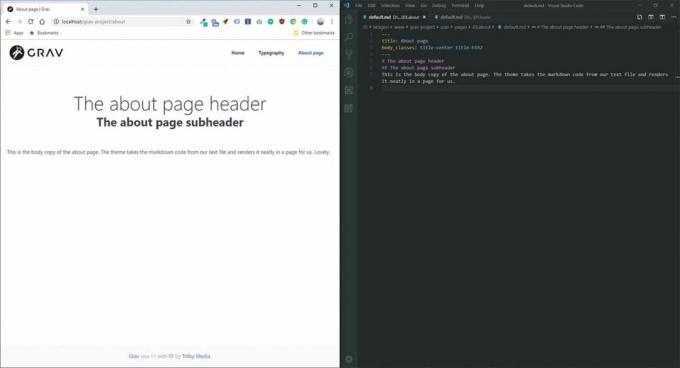
Grav-ში გვერდი არის ტექსტური ფაილი დირექტორიაში "user/pages". ახალი გვერდის შესაქმნელად გადადით "Grav-project/user/pages დირექტორიაში" და შექმენით ახალი საქაღალდე სახელად 03.about, შემდეგ შექმენით ახალი ფაილი, რომელსაც დაერქმევა default.md.
Grav იყენებს "Markdown სინტაქსს" გვერდების გასაფორმებლად.
07. დააინსტალირეთ ადმინისტრატორის პანელი
იმისათვის, რომ დააჩქაროს კონტენტის შექმნისა და მართვის პროცესი და განბლოკოს Grav CMS-ის სრული, მოსახერხებელი პოტენციალი, შეიძლება დაინსტალირდეს ადმინისტრაციული პანელის მოდული. ბრძანების ხაზიდან გაუშვით შემდეგი ბრძანება:
php bin/gpm install admin08. შექმენით ადმინისტრატორი

Grav ვებსაიტზე ნებისმიერი გვერდის განახლება ადმინისტრატორის მოდულის დაინსტალირების შემდეგ გაიხსნება მოთხოვნა ახალი ადმინისტრატორის მომხმარებლის შესაქმნელად. შეავსეთ თქვენი მონაცემები და ჩაინიშნეთ პაროლი დაფაზე გადასასვლელად.
09. რედაქტირება ადმინისტრატორის ინტერფეისით
დაყენებული ადმინისტრაციული პანელით დააწკაპუნეთ გვერდებზე მარცხენა ზოლში და შემდეგ დააწკაპუნეთ ადრე შექმნილ შესახებ გვერდზე.
მას შემდეგ რაც იტვირთება, თქვენ შეძლებთ იხილოთ შინაარსის შესვლის არე, რომელიც საშუალებას გაძლევთ მარტივად დაარედაქტიროთ გვერდების შინაარსი.
10. ბავშვის გვერდების დამატება
წაშალეთ ტიპოგრაფიის გვერდი ადმინისტრაციულ პანელში, შემდეგ დაამატეთ ახალი გვერდი მის ჩასანაცვლებლად.
შეიყვანეთ სერვისები სათაურის და საქაღალდის სახელისთვის, შემდეგ დააწკაპუნეთ გაგრძელებაზე, დანარჩენი ვარიანტების ნაგულისხმევი მნიშვნელობის შენარჩუნება. შეიყვანეთ ამ გვერდის შინაარსი და დააჭირეთ შენახვას.
ახლა შექმენით სხვა გვერდი ღილაკით "დამატება" და შეიყვანეთ სერვისის სახელი. დარწმუნდით, რომ "ხილული" დაყენებულია დიახ, შემდეგ გააგრძელეთ.
11. დააყენეთ საწყისი გვერდი მოდულურად

მიუხედავად იმისა, რომ გვერდებზე ტექსტის და სათაურების მარტივად დამატება მარტივი და სწრაფია ძირითადი ვებსაიტებისთვის, გასაგებია, რომ ვებსაიტს უფრო რთული მოთხოვნები ექნება. შეცვალეთ საწყისი გვერდი და გაფართოებულ ჩანართზე შეცვალეთ გვერდის შაბლონი მოდულურად. დარწმუნდით, რომ შეინახეთ გვერდი.
12. მოდულის დამატება
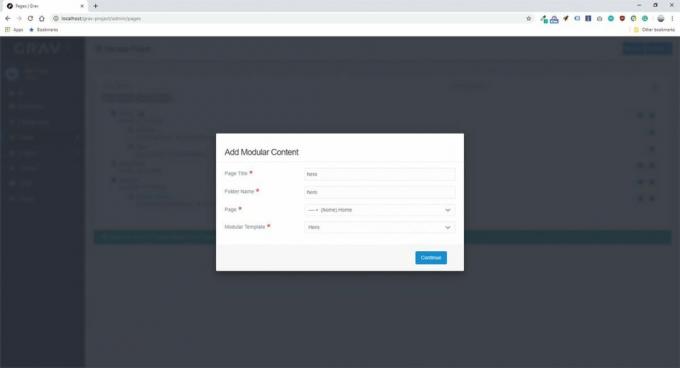
მოდულები არის თემით დაყენებული შიგთავსის ბლოკები, რომლებიც შეიძლება გამოყენებულ იქნას გვერდის აშენებისას განსხვავებული სტილის სექციებით.
ახლა, როდესაც საწყისი გვერდი გადაკეთდა, წაშალეთ წინასწარ შექმნილი შინაარსი საწყისი გვერდისთვის და შეინახეთ ცვლილებები. შემდეგ გვერდის ზედა ნაწილში დააწკაპუნეთ დამატება > მოდულარული დამატება და შეავსეთ სათაური „გმირი“ და დააყენეთ გვერდი „სახლში“. მოდულური შაბლონისთვის აირჩიეთ "გმირი" ვარიანტი.
13. შეავსეთ გმირის მოდული
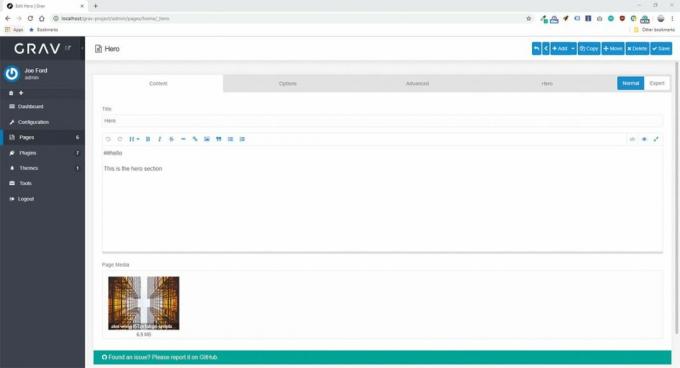
მოდულები განიხილება ისევე, როგორც ქვეგვერდები ადმინისტრაციულ პანელში, მაგრამ ქვეგვერდის შექმნის ნაცვლად, ისინი აქცევენ თავიანთ შინაარსს ბლოკად თავიანთ მშობელ გვერდზე. შეცვალეთ ახლად შექმნილი გმირის მოდული და დაამატეთ სათაური, ტექსტი და დაამატეთ გმირის სურათი "გვერდის მედიაში". შეინახეთ გვერდი.
14. დაამატეთ მახასიათებლების მოდული
გაიმეორეთ ზემოთ მოცემული ნაბიჯი, მაგრამ აირჩიეთ მახასიათებლების მოდული. გვერდის რედაქტირებისას ყურადღება მიაქციეთ "ფუნქციების" ჩანართს, რომელიც საშუალებას გაძლევთ დააყენოთ განლაგება და დაამატოთ ცალკეული სვეტები ხატებით, სათაურით და ტექსტით. დაამატეთ ამ სვეტებიდან ოთხი და მიეცით შინაარსი.
15. დაამატეთ ტექსტური ბლოკი
ბოლო მოდული მთავარ გვერდზე იქნება სტანდარტული შინაარსის ბლოკი. დაამატეთ ეს და შეიყვანეთ სასურველი შინაარსი ამ ზონაში, დაურთოთ სურათი და შეინახეთ გვერდი.
და ბოლოს, გახსენით თითოეული ბლოკი აქამდე, მათ შორის მშობლის საწყისი გვერდი, და წაშალეთ ნებისმიერი CSS კლასი გაფართოებულ ჩანართზე გადასვლით და სხეულის კლასების ველის დაცლის გზით. ეს არის თემით დაყენებული CSS კლასები, რომლებიც საშუალებას გაძლევთ დააკონფიგურიროთ თითოეული ბლოკი.
16. პარამეტრების კონფიგურაცია
საიტის ლოგოს და თემის ვარიანტების მასივის დასაყენებლად, გადადით მენიუში "თემები" და შემდეგ დააწკაპუნეთ Quark-ზე, ამჟამად აქტიურ თემაზე.
დაარეგულირეთ ეს პარამეტრები, შემდეგ დააწკაპუნეთ „კონფიგურაციაზე“ წვდომისთვის ისეთი პარამეტრები, როგორიცაა „საიტის სათაური“.
ეს სტატია თავდაპირველად გამოქვეყნდა კრეატიული ვებ დიზაინის ჟურნალის 291 ნომერში Ვებ დიზაინერი. შეიძინეთ ნომერი 291 აქ.
Დაკავშირებული სტატიები:
- გამოიყენეთ WordPress, როგორც უთავო CMS
- როგორ მოვახდინოთ ანიმაცია mo.js ბიბლიოთეკით
- 10 მიზეზი რატომ უნდა გამოიყენოთ ატომური დიზაინი


